网络经典命令行
电脑运行cmd命令大全
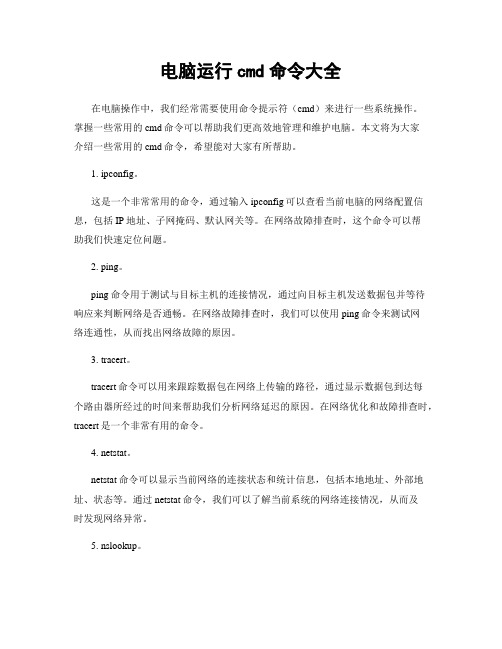
电脑运行cmd命令大全在电脑操作中,我们经常需要使用命令提示符(cmd)来进行一些系统操作。
掌握一些常用的cmd命令可以帮助我们更高效地管理和维护电脑。
本文将为大家介绍一些常用的cmd命令,希望能对大家有所帮助。
1. ipconfig。
这是一个非常常用的命令,通过输入ipconfig可以查看当前电脑的网络配置信息,包括IP地址、子网掩码、默认网关等。
在网络故障排查时,这个命令可以帮助我们快速定位问题。
2. ping。
ping命令用于测试与目标主机的连接情况,通过向目标主机发送数据包并等待响应来判断网络是否通畅。
在网络故障排查时,我们可以使用ping命令来测试网络连通性,从而找出网络故障的原因。
3. tracert。
tracert命令可以用来跟踪数据包在网络上传输的路径,通过显示数据包到达每个路由器所经过的时间来帮助我们分析网络延迟的原因。
在网络优化和故障排查时,tracert是一个非常有用的命令。
4. netstat。
netstat命令可以显示当前网络的连接状态和统计信息,包括本地地址、外部地址、状态等。
通过netstat命令,我们可以了解当前系统的网络连接情况,从而及时发现网络异常。
5. nslookup。
nslookup命令用于查询域名对应的IP地址,也可以用来进行反向IP查询。
在网络故障排查和域名解析时,nslookup是一个非常有用的命令。
6. tasklist。
tasklist命令可以显示当前系统中所有正在运行的进程列表,包括进程的PID、内存占用等信息。
通过tasklist命令,我们可以快速了解系统中的进程情况,从而及时发现异常进程。
7. taskkill。
taskkill命令可以用来结束指定的进程,通过进程的PID或进程名来进行操作。
在需要强制关闭某个进程时,我们可以使用taskkill命令来实现。
8. systeminfo。
systeminfo命令可以显示当前系统的详细信息,包括操作系统版本、安装补丁、系统启动时间等。
电脑网络:网络工程师史上最全cmd命令,含Windows和Linux系统
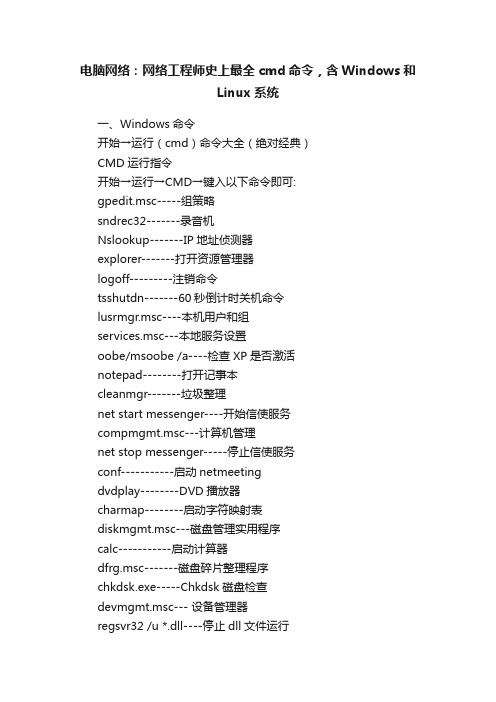
电脑网络:网络工程师史上最全cmd命令,含Windows和Linux系统一、Windows命令开始→运行(cmd)命令大全(绝对经典)CMD运行指令开始→运行→CMD→键入以下命令即可:gpedit.msc-----组策略sndrec32-------录音机Nslookup-------IP地址侦测器explorer-------打开资源管理器logoff---------注销命令tsshutdn-------60秒倒计时关机命令lusrmgr.msc----本机用户和组services.msc---本地服务设置oobe/msoobe /a----检查XP是否激活notepad--------打开记事本cleanmgr-------垃圾整理net start messenger----开始信使服务compmgmt.msc---计算机管理net stop messenger-----停止信使服务conf-----------启动netmeetingdvdplay--------DVD播放器charmap--------启动字符映射表diskmgmt.msc---磁盘管理实用程序calc-----------启动计算器dfrg.msc-------磁盘碎片整理程序chkdsk.exe-----Chkdsk磁盘检查devmgmt.msc--- 设备管理器regsvr32 /u *.dll----停止dll文件运行drwtsn32------ 系统医生rononce -p ----15秒关机dxdiag---------检查DirectX信息regedt32-------注册表编辑器Msconfig.exe---系统配置实用程序rsop.msc-------组策略结果集mem.exe--------显示内存使用情况regedit.exe----注册表winchat--------XP自带局域网聊天progman--------程序管理器winmsd---------系统信息perfmon.msc----计算机性能监测程序winver---------检查Windows版本sfc /scannow-----扫描错误并复原winipcfg-------IP配置taskmgr-----任务管理器(2000/xp/2003)command--------cmdfsmgmt.msc 共享文件夹netstat -an----查看端口osk 屏幕键盘install.asp----修改注册网页eventvwr.msc 时间查看器secpol.msc 本地安全设置services.msc 服务2Kaccwiz.exe > 辅助工具向导acsetups.exe > acs setup dcom server executable actmovie.exe > 直接显示安装工具append.exe > 允许程序打开制定目录中的数据arp.exe > 显示和更改计算机的ip与硬件物理地址的对应列表at.exe > 计划运行任务atmadm.exe > 调用管理器统计attrib.exe > 显示和更改文件和文件夹属性autochk.exe > 检测修复文件系统autoconv.exe > 在启动过程中自动转化系统autofmt.exe > 在启动过程中格式化进程autolfn.exe > 使用长文件名格式bootok.exe > boot acceptance application for registry bootvrfy.exe > 通报启动成功cacls.exe > 显示和编辑aclcalc.exe > 计算器cdplayer.exe > cd播放器change.exe > 与终端服务器相关的查询charmap.exe > 字符映射表chglogon.exe > 启动或停用会话记录chgport.exe > 改变端口(终端服务)chgusr.exe > 改变用户(终端服务)chkdsk.exe > 磁盘检测程序chkntfs.exe > 磁盘检测程序cidaemon.exe > 组成ci文档服务cipher.exe > 在ntfs上显示或改变加密的文件或目录cisvc.exe > 索引内容ckcnv.exe > 变换cookiecleanmgr.exe > 磁盘清理cliconfg.exe > sql客户网络工具clipbrd.exe > 剪贴簿查看器clipsrv.exe > 运行clipboard服务clspack.exe > 建立系统文件列表清单cluster.exe > 显示域的集群_cmd_.exe > 没什么好说的!cmdl32.exe > 自动下载连接管理cmmgr32.exe > 连接管理器cmmon32.exe > 连接管理器监视cmstp.exe > 连接管理器配置文件安装程序comclust.exe > 集群comp.exe > 比较两个文件和文件集的内容*compact.exe > 显示或改变ntfs分区上文件的压缩状态conime.exe > ime控制台control.exe > 控制面板convert.exe > 转换文件系统到ntfsconvlog.exe > 转换iis曰志文件格式到ncsa格式cprofile.exe > 转换显示模式cscript.exe > 较本宿主版本csrss.exe > 客户服务器runtime进程csvde.exe > 曰至格式转换程序dbgtrace.exe > 和terminal server相关dcomcnfg.exe > dcom配置属性dcphelp.exe >dcpromo.exe > ad安装向导ddeshare.exe > dde共享ddmprxy.exe >debug.exe > 就是debug啦!dfrgfat.exe > fat分区磁盘碎片整理程序dfrgntfs.exe > ntfs分区磁盘碎片整理程序dfs_cmd_.exe > 配置一个dfs树dfsinit.exe > 分布式文件系统初始化dfssvc.exe > 分布式文件系统服务器diantz.exe > 制作cab文件diskperf.exe > 磁盘性能计数器dllhost.exe > 所有com 应用软件的主进程dllhst3g.exe >dmadmin.exe > 磁盘管理服务dmremote.exe > 磁盘管理服务的一部分dns.exe > dns applications dnsdoskey.exe > 命令行创建宏dosx.exe > dos扩展dplaysvr.exe > 直接运行帮助drwatson.exe > 华生医生错误检测drwtsn32.exe > 华生医生显示和配置管理dtcsetup.exe > installs mdtcdvdplay.exe > dvd播放dxdiag.exe > direct-x诊断工具edlin.exe > 命令行的文本编辑器(历史悠久啊!)edlin.exe > 命令行的文本编辑器(历史悠久啊!)esentutl.exe > ms数据库工具eudcedit.exe > type造字程序eventvwr.exe > 事件查看器evnt_cmd_.exe > event to trap translator; configuration tool evntwin.exe > event to trap translator setupexe2bin.exe > 转换exe文件到二进制expand.exe > 解压缩extrac32.exe > 解cab工具fastopen.exe > 快速访问在内存中的硬盘文件faxcover.exe > 传真封面编辑faxqueue.exe > 显示传真队列faxsend.exe > 发送传真向导faxsvc.exe > 启动传真服务fc.exe > 比较两个文件的不同find.exe > 查找文件中的文本行findstr.exe > 查找文件中的行finger.exe > 一个用户并显示出统计结果fixmapi.exe > 修复mapi文件flattemp.exe > 允许或者禁用临时文件目录fontview.exe > 显示字体文件中的字体forcedos.exe > forces a file to start in dos mode. 强制文件在dos模式下运行freecell.exe > popular windows game 空当接龙ftp.exe > file transfer protocol used to transfer files over a network connection 就是ftp了gdi.exe > graphic device interface 图形界面驱动grovel.exe >grpconv.exe > program manager group convertor 转换程序管理员组help.exe > displays help for windows 2000 commands 显示帮助hostname.exe > display hostname for machine. 显示机器的hostnameie4uinit.exe > ie5 user install tool ie5用户安装工具ieshwiz.exe > customize folder wizard 自定义文件夹向导iexpress.exe > create and setup packages for install 穿件安装包iisreset.exe > restart iis admin service 重启iis服务internat.exe > keyboard language indicator applet 键盘语言指示器ipconfig.exe > windows 2000 ip configuration. 察看ip配置ipsecmon.exe > ip security monitor ip安全监视器ipxroute.exe > ipx routing and source routing control program ipx路由和源路由控制程序irftp.exe > setup ftp for wireless communication 无线连接ismserv.exe > intersite messaging service 安装或者删除service control manager中的服务jdbgmgr.exe > microsoft debugger for java 4 java4的调试器jetconv.exe > convert a jet engine database 转换jet engine 数据库jetpack.exe > compact jet database. 压缩jet数据库jview.exe > command-line loader for java java的命令行装载者krnl386.exe > core component for windows 2000 2000的核心组件label.exe > change label for drives 改变驱动器的卷标lcwiz.exe > license compliance wizard for local or remote systems. 许可证符合向导ldifde.exe > ldif cmd line manager ldif目录交换命令行管理licmgr.exe > terminal server license manager 终端服务许可协议管理lights.exe > display connection status lights 显示连接状况llsmgr.exe > windows 2000 license manager 2000许可协议管理llssrv.exe > start the license server 启动许可协议服务器lnkstub.exe >locator.exe > rpc locator 远程定位lodctr.exe > load perfmon counters 调用性能计数logoff.exe > log current user off. 注销用户lpq.exe > displays status of a remote lpd queue 显示远端的lpd打印队列的状态,显示被送到基于unix的服务器的打印任务lpr.exe > send a print job to a network printer. 重定向打印任务到网络中的打印机。
计算机网络技术实训案例——常用网络命令使用
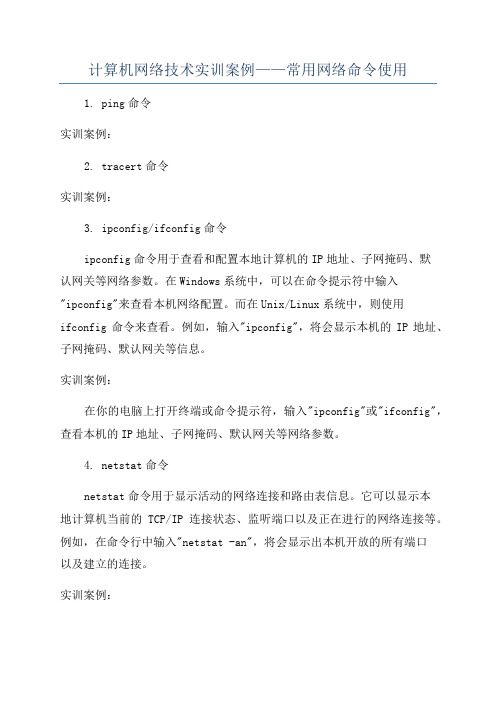
计算机网络技术实训案例——常用网络命令使用1. ping命令实训案例:2. tracert命令实训案例:3. ipconfig/ifconfig命令ipconfig命令用于查看和配置本地计算机的IP地址、子网掩码、默认网关等网络参数。
在Windows系统中,可以在命令提示符中输入"ipconfig"来查看本机网络配置。
而在Unix/Linux系统中,则使用ifconfig命令来查看。
例如,输入"ipconfig",将会显示本机的IP地址、子网掩码、默认网关等信息。
实训案例:在你的电脑上打开终端或命令提示符,输入"ipconfig"或"ifconfig",查看本机的IP地址、子网掩码、默认网关等网络参数。
4. netstat命令netstat命令用于显示活动的网络连接和路由表信息。
它可以显示本地计算机当前的TCP/IP连接状态、监听端口以及正在进行的网络连接等。
例如,在命令行中输入"netstat -an",将会显示出本机开放的所有端口以及建立的连接。
实训案例:在你的电脑上打开终端或命令提示符,输入"netstat -an",查看本机当前的网络连接状态和监听端口。
5. nslookup命令实训案例:上述五个网络命令是计算机网络技术中最常用的命令之一,掌握它们的用途和使用方法对网络技术人员来说是非常重要的。
在实际工作中,可以结合具体的网络问题和需求,灵活运用这些命令来进行诊断和故障排除。
通过实践和不断的练习,我们可以更好地掌握这些网络命令的使用,并提高自己在计算机网络技术上的能力。
几个常用的网络命令的使用
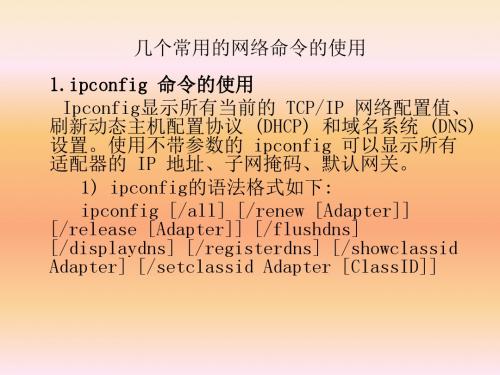
参数 /all:显示所有适配器的完整 TCP/IP 配置信息。 在没有该参数的情况下 ipconfig 只显示 IP 地址、子网 掩码和各个适配器的默认网关值。适配器可以代表物理接 口(例如安装的网络适配器)或逻辑接口(例如拨号连 接)。 /renew [adapter]:更新所有适配器(如果未指定适配 器),或特定适配器(如果包含了 Adapter 参数)的 DHCP 配置。该参数仅在具有配置为自动获取 IP 地址的 网卡的计算机上可用。要指定适配器名称,请键入使用不 带参数的 ipconfig 命令显示的适配器名称。
5. netsh 我们在 Windows 的 cmd shell 下,输入 netsh 就出来:netsh> 提示符, 输入 int ip 就显示: interface ip> 然后输入 dump ,我们就可以看到当 前系统的网络配置:
命令行更改IP地址
• netsh interface ip>set address name="本 地连接" source=static addr=192.168.57.226 mask=255.255.255.0
3.ping 命令的使用 ping 命令有助于验证网络的连通性。通过使 用 Ping 命令向目标主 机或 IP 地址发送 ICMP 回应请求,能够检测网 络是否处于连通状态。 下面范例是连续发送ping 测试报文并查看统 计信息
Ping命令可以有不同的参数或选项,它们用 来指定要使用的数据包大小、要发送多少数据包、 是否记录用过的路由、要使用的生存时间 (TTL) 值以及是否设置“不分段”标志。各参数选项的 具体含义如下:
/showclassid adapter:显示指定适配器的 DHCP 类别 ID。要查看所有适配器的 DHCP 类别 ID,可以使用星号 (*) 通配符代替 Adapter。该参数仅在具有配置为自动获 取 IP 地址的网卡的计算机上可用。 /setclassid Adapter [ClassID]:配置特定适配器的 DHCP 类别 ID。要设置所有适配器的 DHCP 类别 ID,可 以使用星号 (*) 通配符代替 Adapter。该参数仅在具有 配置为自动获取 IP 地址的网卡的计算机上可用。如果未 指定 DHCP 类别 ID,则会删除当前类别 ID。 /?:在命令提示符显示帮助。
windows常用的100个命令
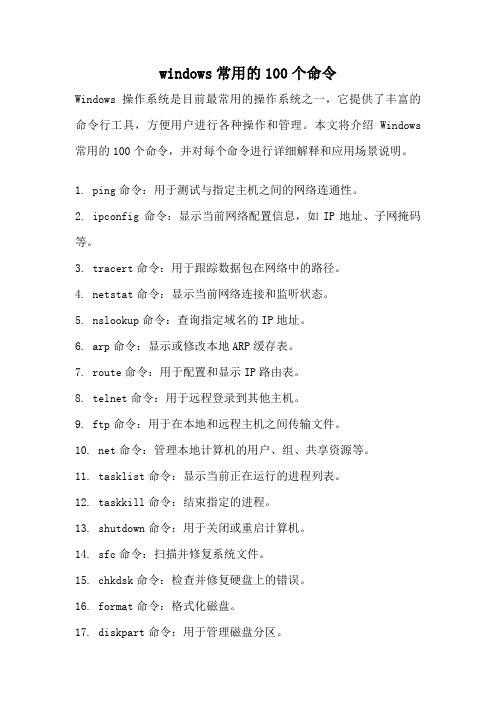
windows常用的100个命令Windows操作系统是目前最常用的操作系统之一,它提供了丰富的命令行工具,方便用户进行各种操作和管理。
本文将介绍Windows 常用的100个命令,并对每个命令进行详细解释和应用场景说明。
1. ping命令:用于测试与指定主机之间的网络连通性。
2. ipconfig命令:显示当前网络配置信息,如IP地址、子网掩码等。
3. tracert命令:用于跟踪数据包在网络中的路径。
4. netstat命令:显示当前网络连接和监听状态。
5. nslookup命令:查询指定域名的IP地址。
6. arp命令:显示或修改本地ARP缓存表。
7. route命令:用于配置和显示IP路由表。
8. telnet命令:用于远程登录到其他主机。
9. ftp命令:用于在本地和远程主机之间传输文件。
10. net命令:管理本地计算机的用户、组、共享资源等。
11. tasklist命令:显示当前正在运行的进程列表。
12. taskkill命令:结束指定的进程。
13. shutdown命令:用于关闭或重启计算机。
14. sfc命令:扫描并修复系统文件。
15. chkdsk命令:检查并修复硬盘上的错误。
16. format命令:格式化磁盘。
17. diskpart命令:用于管理磁盘分区。
18. defrag命令:对硬盘进行碎片整理。
19. cacls命令:修改文件或文件夹的访问控制列表。
20. attrib命令:修改文件或文件夹的属性。
21. copy命令:复制文件或文件夹。
22. move命令:移动文件或文件夹。
23. rename命令:重命名文件或文件夹。
24. del命令:删除文件。
25. rmdir命令:删除空文件夹。
26. mkdir命令:创建新文件夹。
27. type命令:显示文本文件的内容。
28. find命令:在文本文件中查找指定字符串。
29. sort命令:对文本文件进行排序。
30. start命令:启动一个新的窗口来运行指定的程序或命令。
计算机网络常用网络命令详解
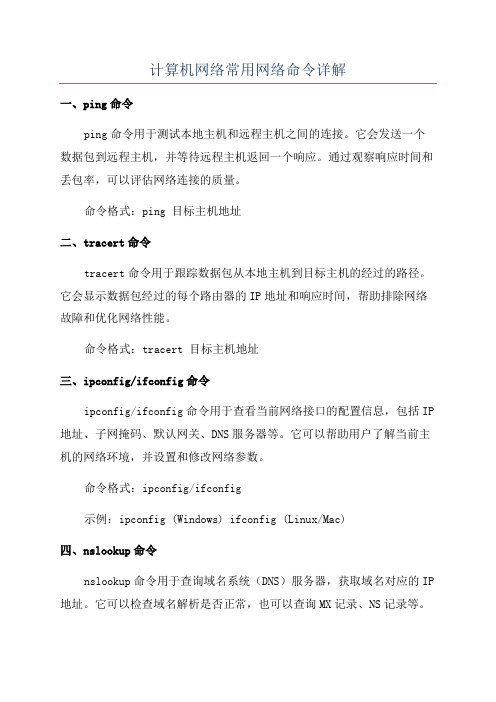
计算机网络常用网络命令详解一、ping命令ping命令用于测试本地主机和远程主机之间的连接。
它会发送一个数据包到远程主机,并等待远程主机返回一个响应。
通过观察响应时间和丢包率,可以评估网络连接的质量。
命令格式:ping 目标主机地址二、tracert命令tracert命令用于跟踪数据包从本地主机到目标主机的经过的路径。
它会显示数据包经过的每个路由器的IP地址和响应时间,帮助排除网络故障和优化网络性能。
命令格式:tracert 目标主机地址三、ipconfig/ifconfig命令ipconfig/ifconfig命令用于查看当前网络接口的配置信息,包括IP 地址、子网掩码、默认网关、DNS服务器等。
它可以帮助用户了解当前主机的网络环境,并设置和修改网络参数。
命令格式:ipconfig/ifconfig示例:ipconfig (Windows) ifconfig (Linux/Mac)四、nslookup命令nslookup命令用于查询域名系统(DNS)服务器,获取域名对应的IP 地址。
它可以检查域名解析是否正常,也可以查询MX记录、NS记录等。
命令格式:nslookup 域名五、netstat命令netstat命令用于显示当前网络连接状态和统计信息。
它可以查看本地主机的开放端口、连接状态、进程ID等详细信息,帮助用户检测网络攻击和解决网络问题。
命令格式:netstat -a示例:netstat -a六、telnet命令telnet命令用于通过远程主机的Telnet服务进行远程登录。
它可以建立一个虚拟终端,以文本形式和远程主机进行交互,执行远程命令和管理远程主机。
命令格式:telnet 远程主机地址示例:telnet 192.168.0.1七、ftp命令命令格式:ftp 远程主机地址八、wget命令命令格式:wget 文件URL九、ssh命令ssh命令用于通过SSH协议进行远程登录和执行命令。
它提供了更安全的远程访问方式,支持加密和身份验证。
Windows操作系统的常用网络命令

Windows操作系统的常用网络命令1、ping命令ping命令用于测试目标主机是否可达和网络连接质量。
在命令行或终端中输入ping命令后,后面跟上目标主机的IP地址或域名即可。
2、tracert命令tracert命令用于跟踪数据包在网络中的传输路径。
它可以显示数据包经过的每个路由器的IP地址和传输时间。
3、ipconfig命令ipconfig命令用于查看和管理网络配置。
在命令行或终端中输入ipconfig命令后,可以查看本机的IP地址、子网掩码、默认网关等信息。
4、netstat命令netstat命令用于查看网络连接和网络统计信息。
输入netstat 命令后,可以查看本机建立的TCP和UDP连接、监听的端口以及网络流量。
5、nslookup命令nslookup命令用于查询域名的IP地址和反向查询。
在命令行或终端中输入nslookup命令后,后面跟上要查询的域名,就可以获取对应的IP地址。
6、netsh命令netsh命令是Windows操作系统中的网络配置命令行工具。
它可以用来管理网络适配器、配置防火墙、设置路由等。
7、route命令route命令用于配置网络路由表。
通过route命令,可以添加、修改和删除路由,控制数据包的转发。
附件:无。
法律名词及注释:1、IP地址:Internet Protocol Address的缩写,即互联网协议地址。
它是用来标识和定位网络中设备的一串数字。
2、域名:英文Domn Name的缩写,是用于标识互联网上的计算机和服务的人类可读的名称。
通过域名,可以将一个IP地址映射为一个易于记忆的字符序列。
3、TCP:Transmission Control Protocol的缩写,是一种面向连接的、可靠的传输协议。
它保证了数据的可靠性和有序性。
4、UDP:User Datagram Protocol的缩写,是一种无连接的、不可靠的传输协议。
与TCP相比,UDP更加简单高效,但不保证数据的可靠性和有序性。
网络常用命令行使用
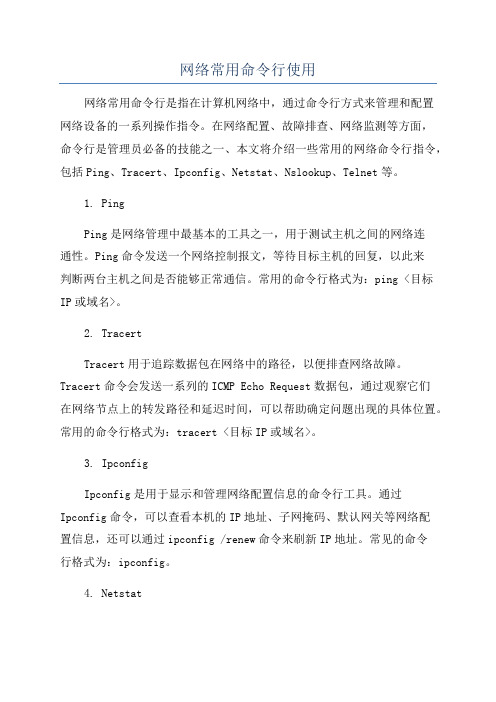
网络常用命令行使用网络常用命令行是指在计算机网络中,通过命令行方式来管理和配置网络设备的一系列操作指令。
在网络配置、故障排查、网络监测等方面,命令行是管理员必备的技能之一、本文将介绍一些常用的网络命令行指令,包括Ping、Tracert、Ipconfig、Netstat、Nslookup、Telnet等。
1. PingPing是网络管理中最基本的工具之一,用于测试主机之间的网络连通性。
Ping命令发送一个网络控制报文,等待目标主机的回复,以此来判断两台主机之间是否能够正常通信。
常用的命令行格式为:ping <目标IP或域名>。
2. TracertTracert用于追踪数据包在网络中的路径,以便排查网络故障。
Tracert命令会发送一系列的ICMP Echo Request数据包,通过观察它们在网络节点上的转发路径和延迟时间,可以帮助确定问题出现的具体位置。
常用的命令行格式为:tracert <目标IP或域名>。
3. IpconfigIpconfig是用于显示和管理网络配置信息的命令行工具。
通过Ipconfig命令,可以查看本机的IP地址、子网掩码、默认网关等网络配置信息,还可以通过ipconfig /renew命令来刷新IP地址。
常见的命令行格式为:ipconfig。
4. NetstatNetstat用于显示当前网络连接状态和统计信息。
通过Netstat命令,可以查看本机的网络连接情况,包括TCP连接、UDP连接、监听端口以及网络接口的统计信息等。
常见的命令行格式为:netstat [-a] [-n] [-o] [-b]。
5. NslookupNslookup是一种用于查询域名解析信息的命令行工具。
通过Nslookup命令,可以查找域名对应的IP地址、反向解析IP地址对应的域名,还可以查询域名服务器的详细信息等。
常见的命令行格式为:nslookup <域名>。
常用网络命令使用
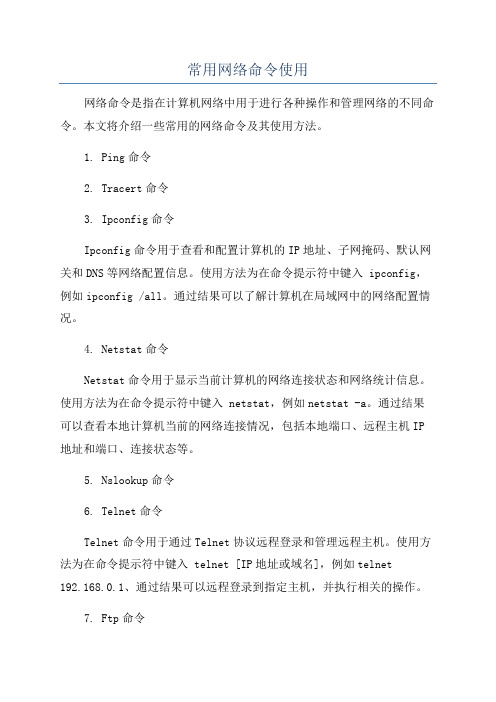
常用网络命令使用网络命令是指在计算机网络中用于进行各种操作和管理网络的不同命令。
本文将介绍一些常用的网络命令及其使用方法。
1. Ping命令2. Tracert命令3. Ipconfig命令Ipconfig命令用于查看和配置计算机的IP地址、子网掩码、默认网关和DNS等网络配置信息。
使用方法为在命令提示符中键入 ipconfig,例如ipconfig /all。
通过结果可以了解计算机在局域网中的网络配置情况。
4. Netstat命令Netstat命令用于显示当前计算机的网络连接状态和网络统计信息。
使用方法为在命令提示符中键入 netstat,例如netstat -a。
通过结果可以查看本地计算机当前的网络连接情况,包括本地端口、远程主机IP 地址和端口、连接状态等。
5. Nslookup命令6. Telnet命令Telnet命令用于通过Telnet协议远程登录和管理远程主机。
使用方法为在命令提示符中键入 telnet [IP地址或域名],例如telnet192.168.0.1、通过结果可以远程登录到指定主机,并执行相关的操作。
7. Ftp命令8. Net命令Net命令用于管理本地计算机和网络资源,包括用户、组、打印机、共享资源等。
使用方法为在命令提示符中键入 net [命令参数],例如net user。
通过结果可以进行用户管理、共享资源管理和打印机管理等操作。
9. Route命令Route命令用于配置和显示本地计算机的路由表信息。
使用方法为在命令提示符中键入 route [命令参数],例如route print。
通过结果可以查看和修改本地计算机的路由规则,控制数据包的转发。
10.Ip命令Ip命令用于配置和显示本地计算机的IP地址、路由和接口。
使用方法为在命令提示符中键入 ip [命令参数],例如ipconfig /all。
通过结果可以配置和查看本地计算机的IP地址、路由规则和接口信息。
以上是常用网络命令的介绍及使用方法,通过使用这些命令可以进行网络故障排查、网络状态监测以及网络配置等操作,对于网络管理和故障排除非常有帮助。
常用网络经典命令行

在 192.168.10.8 的共享资源
资源共享名 类型 用途 注释
网站服务 Disk
命令成功完成。
B.查看计算机上的用户帐号列表 net user
C.查看网络链接 net use
例如:net use z: \192.168.10.8\movie 将这个IP的movie共享目录映射为本地的Z盘
命令:arp -a
7.在代理服务器端
捆绑IP和MAC地址,解决局域网内盗用IP!:
命令:ARP -s 192.168.10.59 00 -50-ff-6c-08-75
解除网卡的IP与MAC地址的绑定:
命令:arp -d 网卡IP
8.在网络邻居上隐藏你的计算机
命令:net config server /hidden:yes
interface ip>show address
Arp
显示和修改“地址解析协议 (ARP)”缓存中的项目。ARP 缓存中包含一个或多个表,它们用于存储 IP 地址及其经过解析的以太网或令牌环物理地址。计算机上安装的每一个以太网或令牌环网络适配器都有自己单独的表。如果在没有参数的情况下使用,则 arp 命令将显示帮助信息。
mymovie 共享成功。 行下设置静态IP
A.设置静态IP
CMD
netsh
netsh>int
interface>ip
interface ip>set add "本地链接" static IP地址 mask gateway
B.查看IP设置
命令成功完成。
10.路由跟踪命令
A.tracert
网络经典命令大全
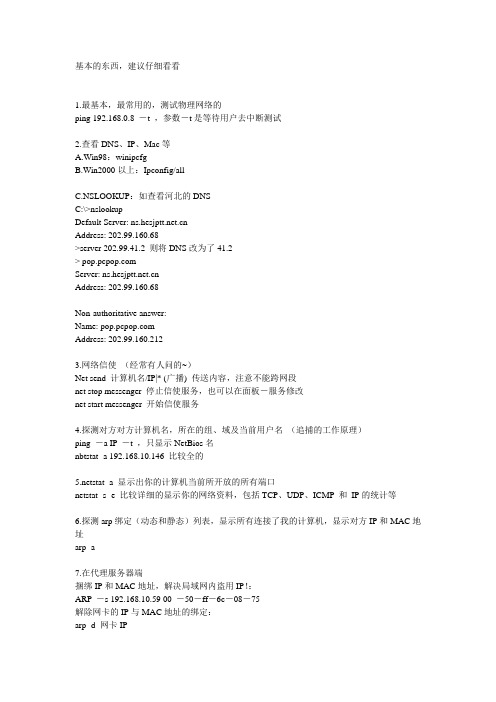
基本的东西,建议仔细看看1.最基本,最常用的,测试物理网络的ping 192.168.0.8 -t ,参数-t是等待用户去中断测试2.查看DNS、IP、Mac等A.Win98:winipcfgB.Win2000以上:Ipconfig/allC.NSLOOKUP:如查看河北的DNSC:\>nslookupDefault Server: Address: 202.99.160.68>server 202.99.41.2 则将DNS改为了41.2> Server: Address: 202.99.160.68Non-authoritative answer:Name: Address: 202.99.160.2123.网络信使(经常有人问的~)Net send 计算机名/IP|* (广播) 传送内容,注意不能跨网段net stop messenger 停止信使服务,也可以在面板-服务修改net start messenger 开始信使服务4.探测对方对方计算机名,所在的组、域及当前用户名(追捕的工作原理)ping -a IP -t ,只显示NetBios名nbtstat -a 192.168.10.146 比较全的stat -a 显示出你的计算机当前所开放的所有端口netstat -s -e 比较详细的显示你的网络资料,包括TCP、UDP、ICMP 和IP的统计等6.探测arp绑定(动态和静态)列表,显示所有连接了我的计算机,显示对方IP和MAC地址arp -a7.在代理服务器端捆绑IP和MAC地址,解决局域网内盗用IP!:ARP -s 192.168.10.59 00 -50-ff-6c-08-75解除网卡的IP与MAC地址的绑定:arp -d 网卡IP8.在网络邻居上隐藏你的计算机(让人家看不见你!)net config server /hidden:yesnet config server /hidden:no 则为开启9.几个net命令A.显示当前工作组服务器列表net view,当不带选项使用本命令时,它就会显示当前域或网络上的计算机上的列表。
常用网络命令的使用
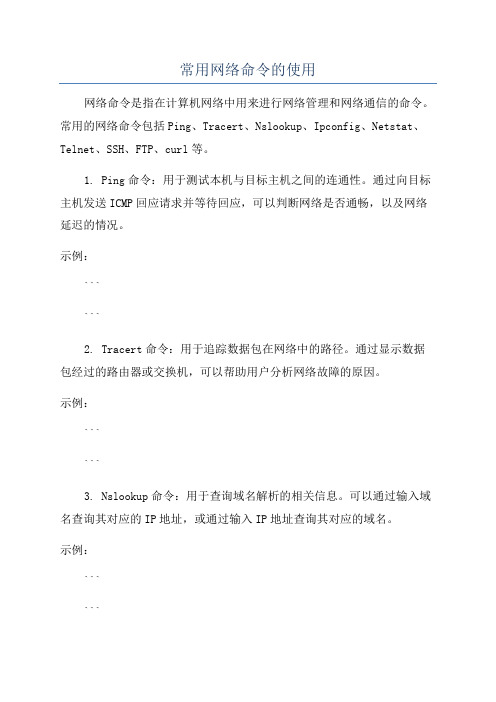
常用网络命令的使用网络命令是指在计算机网络中用来进行网络管理和网络通信的命令。
常用的网络命令包括Ping、Tracert、Nslookup、Ipconfig、Netstat、Telnet、SSH、FTP、curl等。
1. Ping命令:用于测试本机与目标主机之间的连通性。
通过向目标主机发送ICMP回应请求并等待回应,可以判断网络是否通畅,以及网络延迟的情况。
示例:``````2. Tracert命令:用于追踪数据包在网络中的路径。
通过显示数据包经过的路由器或交换机,可以帮助用户分析网络故障的原因。
示例:``````3. Nslookup命令:用于查询域名解析的相关信息。
可以通过输入域名查询其对应的IP地址,或通过输入IP地址查询其对应的域名。
示例:``````4. Ipconfig命令:用于查看和管理网络适配器的配置信息。
可以显示本机的IP地址、子网掩码、默认网关等网络参数。
示例:```ipconfig /all```5. Netstat命令:用于显示网络连接、路由表和网络接口等相关信息。
可以查看已经建立的网络连接、监听状态的端口等。
示例:```netstat -an```6. Telnet命令:用于使用TELNET协议连接远程主机。
可以通过输入telnet命令加上目标主机的IP地址或域名,实现与远程主机的命令行通信。
示例:``````7.SSH命令:用于使用SSH协议连接远程主机。
SSH协议是一种加密的网络协议,可以确保通信的安全性。
示例:``````示例:``````9. curl命令:用于发送HTTP请求并显示服务器的响应。
可以用来测试网站服务器的状态、获取网页内容等。
示例:``````以上是常用的网络命令及其示例。
这些命令在网络管理和故障排查中非常常用,熟练掌握它们可以帮助提高网络管理的效率。
网络常用命令行使用

-w timeout——指定超时间隔,单位为毫秒。
destination-list ——是指要测试的主机名或IP地址
ping IP -t——连续对IP地址执行Ping命令,直到被用 户以Ctrl+C中断。
目标所采取的路由。要求路径上的每个路由器在转发数据包 之前至少将数据包上的 TTL 递减 1。数据包上的 TTL 减为 0 时,路由器应该将“ICMP 已超时”的消息发回源系统。
Tracert 先发送 TTL 为 1 的回应数据包,并在随后的每次 发送过程将 TTL 递增 1,直到目标响应或 TTL 达到最大值, 从而确定路由。通过检查中间路由器发回的“ICMP 已超时” 的消息确定路由。某些路由器不经询问直接丢弃 TTL 过期 的数据包,这在Tracert 实用程序中看不到。
Ping statistics for 192.168.1.188: Packets: Sent = 8, Received = 8, Lost = 0 (0% loss), Approximate round trip times in milli-seconds: Minimum = 0ms, Maximum = 0ms, Average = 0ms Control-C
它的主要功用,包括用来显示现时网络连线的设定。 /? 显示帮助信息。 /all 显示现时所有网络连线的设定。 /release 释放某一个网络上的IP位置。 /renew 更新某一个网络上的IP位置。 /flushdns 把DNS解析器的暂存内容全数删除。
netstat命令的功能是显示网络连接、路由表和网络接口信 息,可以让用户得知目前都有哪些网络连接正在运作。
Windows CMD命令中的实用网络工具和命令
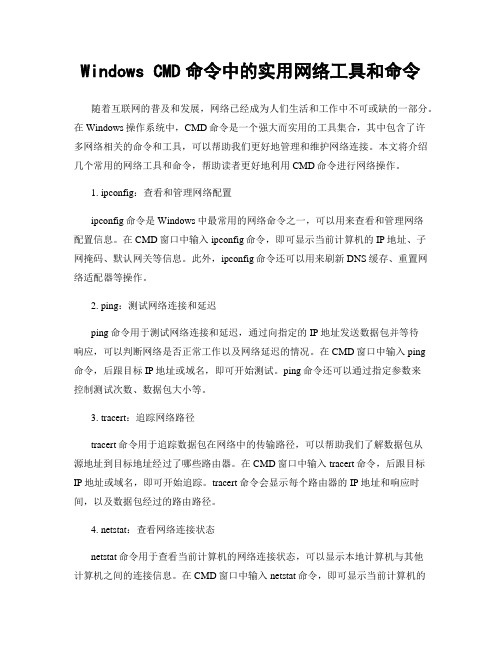
Windows CMD命令中的实用网络工具和命令随着互联网的普及和发展,网络已经成为人们生活和工作中不可或缺的一部分。
在Windows操作系统中,CMD命令是一个强大而实用的工具集合,其中包含了许多网络相关的命令和工具,可以帮助我们更好地管理和维护网络连接。
本文将介绍几个常用的网络工具和命令,帮助读者更好地利用CMD命令进行网络操作。
1. ipconfig:查看和管理网络配置ipconfig命令是Windows中最常用的网络命令之一,可以用来查看和管理网络配置信息。
在CMD窗口中输入ipconfig命令,即可显示当前计算机的IP地址、子网掩码、默认网关等信息。
此外,ipconfig命令还可以用来刷新DNS缓存、重置网络适配器等操作。
2. ping:测试网络连接和延迟ping命令用于测试网络连接和延迟,通过向指定的IP地址发送数据包并等待响应,可以判断网络是否正常工作以及网络延迟的情况。
在CMD窗口中输入ping命令,后跟目标IP地址或域名,即可开始测试。
ping命令还可以通过指定参数来控制测试次数、数据包大小等。
3. tracert:追踪网络路径tracert命令用于追踪数据包在网络中的传输路径,可以帮助我们了解数据包从源地址到目标地址经过了哪些路由器。
在CMD窗口中输入tracert命令,后跟目标IP地址或域名,即可开始追踪。
tracert命令会显示每个路由器的IP地址和响应时间,以及数据包经过的路由路径。
4. netstat:查看网络连接状态netstat命令用于查看当前计算机的网络连接状态,可以显示本地计算机与其他计算机之间的连接信息。
在CMD窗口中输入netstat命令,即可显示当前计算机的所有网络连接,包括本地地址、外部地址、状态等信息。
netstat命令还可以通过指定参数来过滤和排序结果。
5. nslookup:查询域名解析nslookup命令用于查询域名的IP地址和域名服务器的信息,可以帮助我们了解域名与IP地址之间的对应关系。
常用的9个网络命令

常用的9个网络命令实验:网络常见的9个命令1.ping命令ping是个使用频率极高的实用程序,主要用于确定网络的连通性。
这对确定网络是否正确连接,以及网络连接的状况十分有用。
简单的说,ping就是一个测试程序,如果ping运行正确,大体上就可以排除网络访问层、网卡、Modem 的输入输出线路、电缆和路由器等存在的故障,从而缩小问题的范围。
ping能够以毫秒为单位显示发送请求到返回应答之间的时间量。
如果应答时间短,表示数据报不必通过太多的路由器或网络,连接速度比较快。
ping还能显示TTL(Time To Live,生存时间)值,通过TTL值可以推算数据包通过了多少个路由器。
(1) 命令格式ping 主机名ping 域名ping IP地址如图所示,使用ping命令检查到IP地址210.43.16.17的计算机的连通性,该例为连接正常。
共发送了四个测试数据包,正确接收到四个数据包。
(2) ping命令的基本应用一般情况下,用户可以通过使用一系列ping 命令来查找问题出在什么地方,或检验网络运行的情况。
下面就给出一个典型的检测次序及对应的可能故障:①ping 127.0.0.1如果测试成功,表明网卡、TCP/IP协议的安装、IP地址、子网掩码的设置正常。
如果测试不成功,就表示TCP/IP的安装或设置存在有问题。
②ping 本机IP地址如果测试不成功,则表示本地配置或安装存在问题,应当对网络设备和通讯介质进行测试、检查并排除。
③ping局域网内其他IP如果测试成功,表明本地网络中的网卡和载体运行正确。
但如果收到0个回送应答,那么表示子网掩码不正确或网卡配置错误或电缆系统有问题。
④ping 网关IP这个命令如果应答正确,表示局域网中的网关路由器正在运行并能够做出应答。
⑤ping 远程IP如果收到正确应答,表示成功的使用了缺省网关。
对于拨号上网用户则表示能够成功的访问Internet(但不排除ISP的DNS会有问题)。
常用网络命令的使用

常用网络命令的使用在日常的网络使用中,我们经常需要使用一些网络命令来诊断和解决网络问题。
下面将介绍一些常用的网络命令及其使用方法。
1. ping命令:ping命令用于测试计算机之间的连通性。
它发送一个ICMP Echo请求消息到目标主机,并等待接收到对应的ICMP回应消息。
使用ping命令可以确定目标主机是否可达,以及通过测量往返时间(RTT)来评估网络延迟。
语法:ping <目标IP地址或域名>输出结果中会显示对应IP地址的主机的连通性和响应时间。
2. ipconfig命令:ipconfig命令用于查看和管理本地计算机的IP配置信息。
它可以显示当前计算机的IP地址、子网掩码、默认网关、DNS服务器等信息。
语法:ipconfig示例:ipconfig /all输出结果中会显示当前计算机的网卡信息以及相关的IP配置信息。
3. tracert命令:tracert命令用于跟踪数据包从本机到目标主机的路径。
它通过发送一系列的ICMP Echo请求,并记录每个中间节点的IP地址和往返时间,从而确定数据包在网络中的传输路径。
语法:tracert <目标IP地址或域名>输出结果中会显示从本机到目标主机经过的每个中间节点的IP地址以及响应时间。
4. netstat命令:netstat命令用于显示当前计算机的网络连接状态和相关统计信息。
它可以显示本机的所有网络连接、监听的端口、正在进行的数据传输等信息。
语法:netstat示例:netstat -ano输出结果中会显示当前计算机的所有网络连接、监听的端口号、连接状态、进程ID等信息。
5. nslookup命令:nslookup命令用于查询域名的DNS解析结果。
它可以查找给定域名的IP地址、反向解析IP地址的域名、查询域名的对应的邮件服务器等信息。
语法:nslookup <域名>输出结果中会显示给定域名的解析结果,包括IP地址和对应的域名。
非常经典的8条网络命令
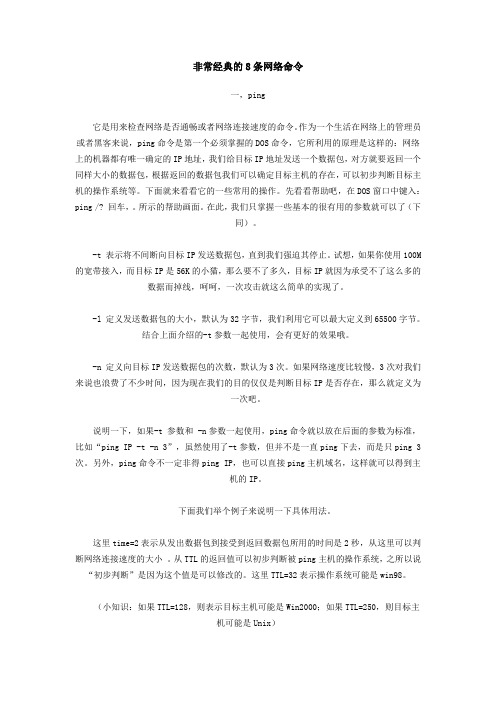
非常经典的8条网络命令一,ping它是用来检查网络是否通畅或者网络连接速度的命令。
作为一个生活在网络上的管理员或者黑客来说,ping命令是第一个必须掌握的DOS命令,它所利用的原理是这样的:网络上的机器都有唯一确定的IP地址,我们给目标IP地址发送一个数据包,对方就要返回一个同样大小的数据包,根据返回的数据包我们可以确定目标主机的存在,可以初步判断目标主机的操作系统等。
下面就来看看它的一些常用的操作。
先看看帮助吧,在DOS窗口中键入:ping /? 回车,。
所示的帮助画面。
在此,我们只掌握一些基本的很有用的参数就可以了(下同)。
-t 表示将不间断向目标IP发送数据包,直到我们强迫其停止。
试想,如果你使用100M 的宽带接入,而目标IP是56K的小猫,那么要不了多久,目标IP就因为承受不了这么多的数据而掉线,呵呵,一次攻击就这么简单的实现了。
-l 定义发送数据包的大小,默认为32字节,我们利用它可以最大定义到65500字节。
结合上面介绍的-t参数一起使用,会有更好的效果哦。
-n 定义向目标IP发送数据包的次数,默认为3次。
如果网络速度比较慢,3次对我们来说也浪费了不少时间,因为现在我们的目的仅仅是判断目标IP是否存在,那么就定义为一次吧。
说明一下,如果-t 参数和 -n参数一起使用,ping命令就以放在后面的参数为标准,比如“ping IP -t -n 3”,虽然使用了-t参数,但并不是一直ping下去,而是只ping 3次。
另外,ping命令不一定非得ping IP,也可以直接ping主机域名,这样就可以得到主机的IP。
下面我们举个例子来说明一下具体用法。
这里time=2表示从发出数据包到接受到返回数据包所用的时间是2秒,从这里可以判断网络连接速度的大小。
从TTL的返回值可以初步判断被ping主机的操作系统,之所以说“初步判断”是因为这个值是可以修改的。
这里TTL=32表示操作系统可能是win98。
常用网络命令实践总结(实用9篇)
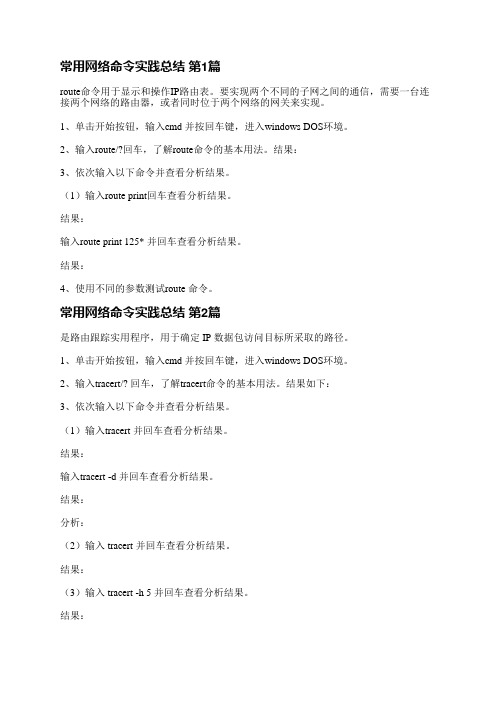
常用网络命令实践总结第1篇route命令用于显示和操作IP路由表。
要实现两个不同的子网之间的通信,需要一台连接两个网络的路由器,或者同时位于两个网络的网关来实现。
1、单击开始按钮,输入cmd 并按回车键,进入windows DOS环境。
2、输入route/?回车,了解route命令的基本用法。
结果:3、依次输入以下命令并查看分析结果。
(1)输入route print回车查看分析结果。
结果:输入route print 125* 并回车查看分析结果。
结果:4、使用不同的参数测试route 命令。
常用网络命令实践总结第2篇是路由跟踪实用程序,用于确定 IP 数据包访问目标所采取的路径。
1、单击开始按钮,输入cmd 并按回车键,进入windows DOS环境。
2、输入tracert/? 回车,了解tracert命令的基本用法。
结果如下:3、依次输入以下命令并查看分析结果。
(1)输入tracert 并回车查看分析结果。
结果:输入tracert -d 并回车查看分析结果。
结果:分析:(2)输入 tracert 并回车查看分析结果。
结果:(3)输入 tracert -h 5 并回车查看分析结果。
结果:4、使用不同的参数测试tracert 命令。
结果:常用网络命令实践总结第3篇命令 nslookup 的功能是查询任何一台机器的 IP地址和其对应的域名。
它通常需要一台域名服务器来提供域名。
如果用户已经设置好域名服务器,就可以用这个命令查看不同主机的 IP 地址对应的域名。
(1)在本地机上使用 nslookup 命令查看本机的 IP 及域名服务器地址。
直接键入命令,系统返回本机的服务器名称(带域名的全称)和 IP 地址,并进入以“>” 为提示符的操作命令行状态;键入 “?” 可查询详细命令参数;若要退出,需键入exit。
(2)查看 http://www. 的 IP。
在提示符后输入要查询的 IP 地址或域名并回车即可。
Windows CMD中常用的网络配置和管理命令总结
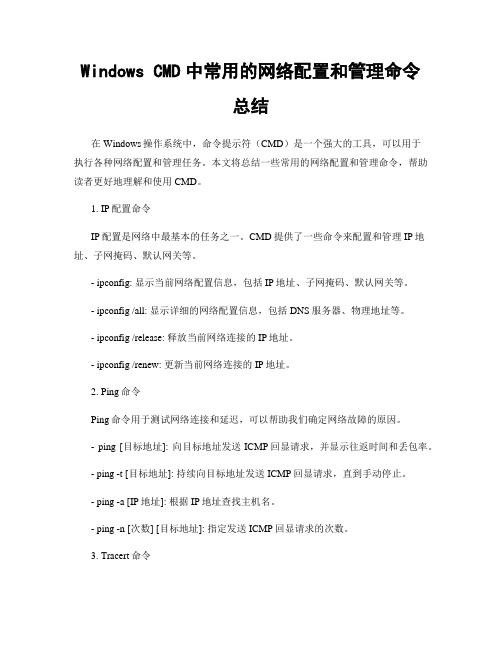
Windows CMD中常用的网络配置和管理命令总结在Windows操作系统中,命令提示符(CMD)是一个强大的工具,可以用于执行各种网络配置和管理任务。
本文将总结一些常用的网络配置和管理命令,帮助读者更好地理解和使用CMD。
1. IP配置命令IP配置是网络中最基本的任务之一。
CMD提供了一些命令来配置和管理IP地址、子网掩码、默认网关等。
- ipconfig: 显示当前网络配置信息,包括IP地址、子网掩码、默认网关等。
- ipconfig /all: 显示详细的网络配置信息,包括DNS服务器、物理地址等。
- ipconfig /release: 释放当前网络连接的IP地址。
- ipconfig /renew: 更新当前网络连接的IP地址。
2. Ping命令Ping命令用于测试网络连接和延迟,可以帮助我们确定网络故障的原因。
- ping [目标地址]: 向目标地址发送ICMP回显请求,并显示往返时间和丢包率。
- ping -t [目标地址]: 持续向目标地址发送ICMP回显请求,直到手动停止。
- ping -a [IP地址]: 根据IP地址查找主机名。
- ping -n [次数] [目标地址]: 指定发送ICMP回显请求的次数。
3. Tracert命令Tracert命令用于跟踪数据包在网络中的路径,帮助我们找出网络延迟和丢包的原因。
- tracert [目标地址]: 显示数据包从本机到目标地址经过的路由器的路径和延迟。
- tracert -d [目标地址]: 不进行DNS解析,只显示IP地址。
- tracert -h [跳数] [目标地址]: 指定跟踪的最大跳数。
4. Netstat命令Netstat命令用于显示网络连接和统计信息,帮助我们监控网络活动和排查问题。
- netstat: 显示当前的网络连接信息。
- netstat -a: 显示所有的网络连接信息,包括监听端口和已建立的连接。
- netstat -n: 不进行DNS解析,只显示IP地址和端口号。
CMD命令行中的网络连接状态查看和管理

CMD命令行中的网络连接状态查看和管理在计算机网络中,网络连接状态的查看和管理是非常重要的,它可以帮助我们了解当前网络的运行情况,并能够及时处理网络故障。
而在Windows操作系统中,CMD命令行提供了一些强大的工具来帮助我们进行网络连接状态的查看和管理。
一、查看网络连接状态要查看网络连接状态,我们可以使用CMD命令行中的一些命令。
其中,最常用的命令是ipconfig和netstat。
1. ipconfig命令ipconfig命令可以显示当前计算机的网络配置信息,包括IP地址、子网掩码、默认网关等。
在CMD命令行中输入ipconfig命令后,会显示出当前计算机的网络连接状态。
2. netstat命令netstat命令可以显示当前计算机的网络连接和网络统计信息。
在CMD命令行中输入netstat命令后,会显示出当前计算机的所有网络连接状态,包括本地地址、远程地址、连接状态等。
通过使用ipconfig和netstat命令,我们可以清晰地了解当前计算机的网络连接状态,从而更好地进行网络管理和故障排查。
二、管理网络连接状态除了查看网络连接状态,CMD命令行还提供了一些命令来管理网络连接。
其中,最常用的命令是ping和tracert。
1. ping命令ping命令可以用来测试网络连接的连通性。
在CMD命令行中输入ping命令后,可以向指定的IP地址或域名发送网络数据包,并显示出数据包的往返时间。
通过ping命令,我们可以判断当前计算机与目标主机之间是否存在网络连接问题。
2. tracert命令tracert命令可以用来跟踪网络数据包在网络中的路径。
在CMD命令行中输入tracert命令后,会显示出网络数据包从当前计算机到目标主机的经过的路由器地址。
通过tracert命令,我们可以了解网络数据包在传输过程中是否经过了不稳定的网络节点。
通过使用ping和tracert命令,我们可以及时发现和解决网络连接故障,保证网络的正常运行。
- 1、下载文档前请自行甄别文档内容的完整性,平台不提供额外的编辑、内容补充、找答案等附加服务。
- 2、"仅部分预览"的文档,不可在线预览部分如存在完整性等问题,可反馈申请退款(可完整预览的文档不适用该条件!)。
- 3、如文档侵犯您的权益,请联系客服反馈,我们会尽快为您处理(人工客服工作时间:9:00-18:30)。
网络经典命令行
1.最基本,最常用的,测试物理网络的
ping 192.168.10.88 -t ,参数-t是等待用户去中断测试
2.查看DNS、IP、Mac等
A.Win98:winipcfg
B.Win2000以上:Ipconfig/all
C.NSLOOKUP:如查看河北的DNS
C:\>nslookup
Default Server:
Address: 202.99.160.68
>server 202.99.41.2 则将DNS改为了41.2
>
Server:
Address: 202.99.160.68
Non-authoritative answer:
Name:
Address: 202.99.160.212
3.网络信使
Net send 计算机名/IP|* (广播) 传送内容,注意不能跨网段
net stop messenger 停止信使服务,也可以在面板-服务修改
net start messenger 开始信使服务
4.探测对方对方计算机名,所在的组、域及当前用户名
ping -a IP -t ,只显示NetBios名
nbtstat -a 192.168.10.146 比较全的
stat -a 显示出你的计算机当前所开放的所有端口
netstat -s -e 比较详细的显示你的网络资料,包括TCP、UDP、ICMP 和IP的统计等
6.探测arp绑定(动态和静态)列表,显示所有连接了我的计算机,显示对方IP和MAC地址
arp -a
7.在代理服务器端
捆绑IP和MAC地址,解决局域网内盗用IP:
ARP -s 192.168.10.59 00-50-ff-6c-08-75
解除网卡的IP与MAC地址的绑定:
arp -d 网卡IP。
